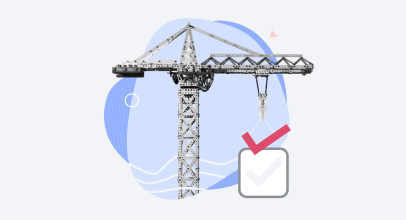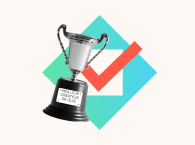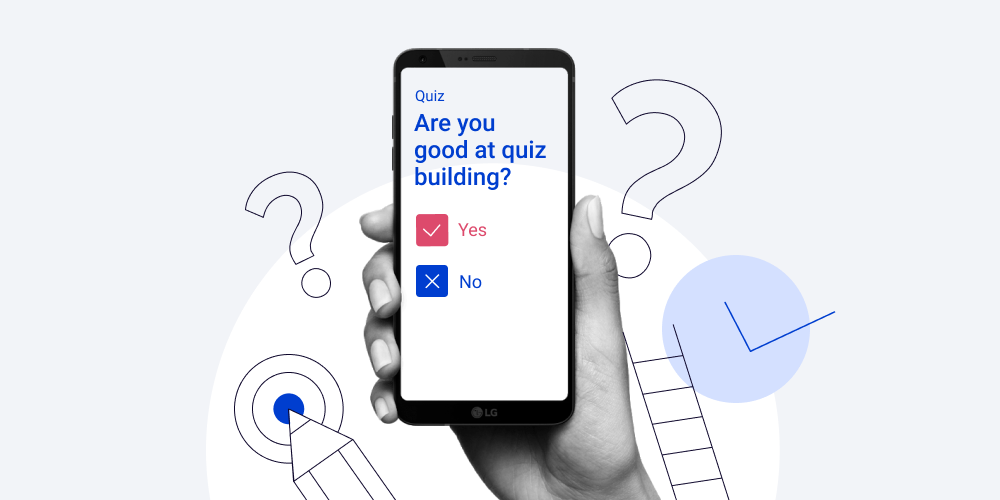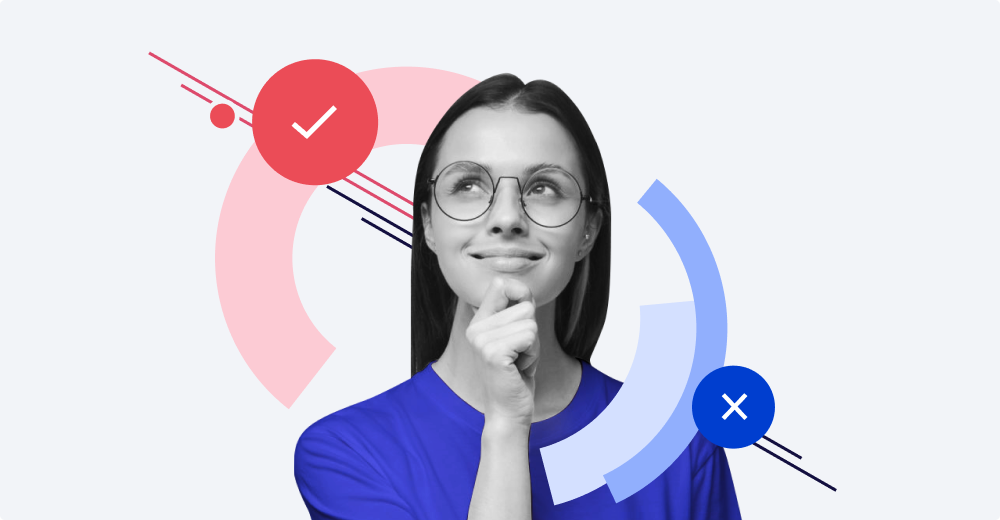
Une question de type vrai ou faux est simple et permet de juger des connaissances de base de vos élèves. Mais parce qu’elle est si simple, cette question est assez délicate. Le défi consiste à rendre une question précise mais pas évidente pour vos candidats au test.
Dans cet article, nous allons vous donner quelques conseils pour utiliser efficacement les questions V/F et vous fournir un guide complet sur la création d’un quiz. Mais d’abord, rappelons à tous ceux qui ont oublié ce que signifie un quiz vrai ou faux.
Créez des quiz vrai / faux en quelques clics. Remise spéciale de 30 % pour les écoles et universités !
Qu’est-ce qu’un quiz Vrai ou Faux ?
Un quiz vrai ou faux est un type de quiz où l’utilisateur doit être d’accord ou non avec un fait ou une affirmation. Ainsi, une personne doit choisir uniquement entre deux options : « Vrai » ou « Faux ».
Exemples de quiz Vrai ou Faux
Vous pouvez exploiter les questions V/F pour des sujets de quiz complètement différents. Voici quelques exemples :
- Dans un quiz d’histoire, vous pouvez utiliser les questions V/F pour vérifier si vos élèves ont une connaissance suffisante des événements historiques.
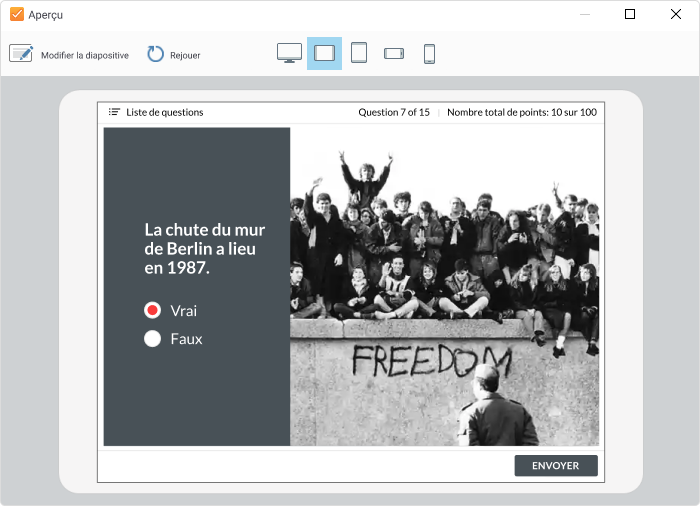
- Avec les questions V/F d’un quiz sur l’astronomie, vous pouvez vérifier si vos apprenants maîtrisent les faits sur l’astronomie.
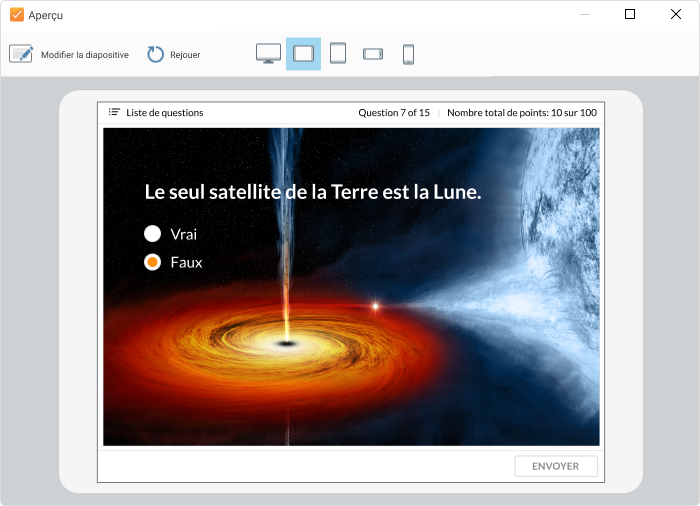
- Dans un test de grammaire anglaise, vous pouvez demander à vos élèves d’être d’accord ou non avec l’énoncé pour voir dans quelle mesure ils connaissent les règles de grammaire.
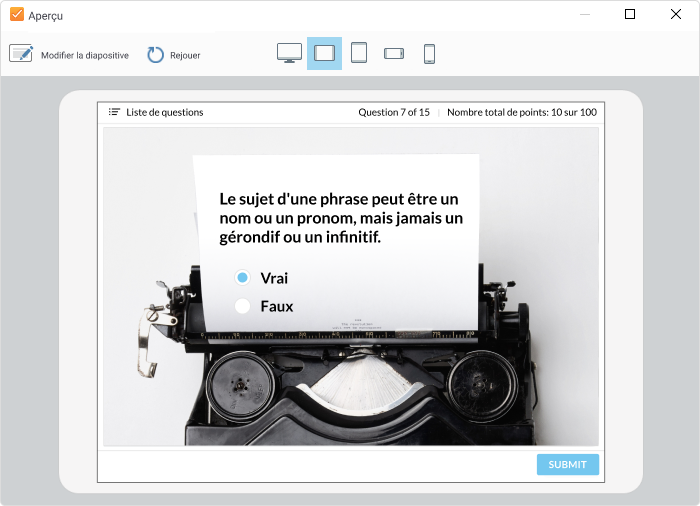
Comment créer un quiz « Vrai ou Faux » ?
Nous allons maintenant vous montrer, étape par étape, comment créer un quiz vrai ou faux en ligne avec iSpring QuizMaker.
1. Téléchargez iSpring QuizMaker et installez-le sur votre ordinateur.
2. Lancez l’application et sélectionnez Quiz noté.
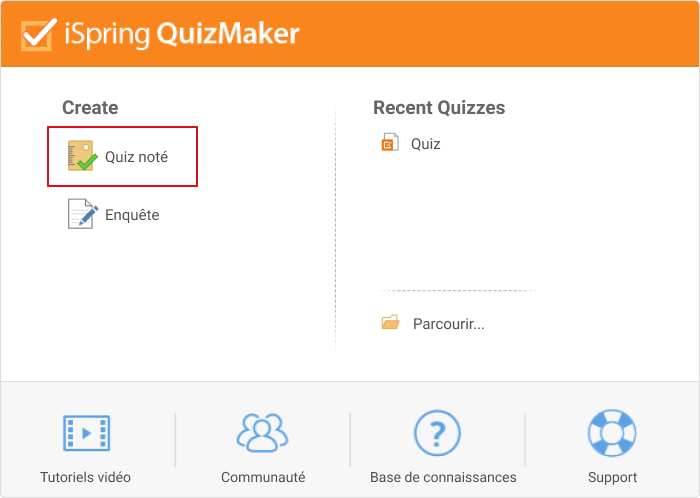
3. Allez à Question et choisissez Vrai/Faux.
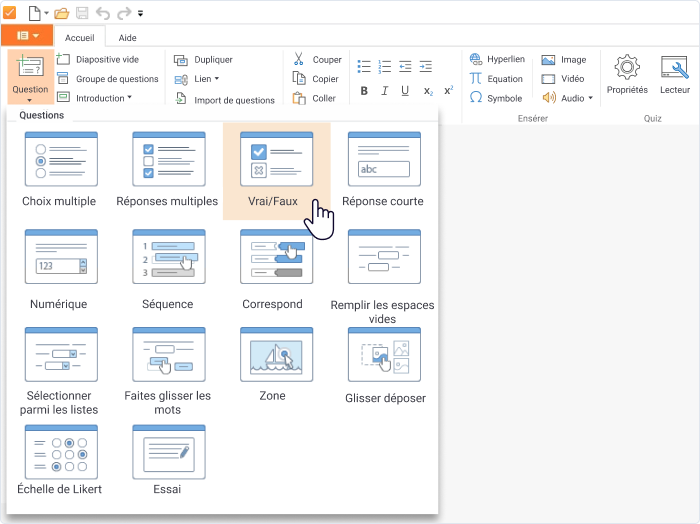
4. Ajoutez votre question vrai ou faux. Vous pouvez la compléter par une image, une vidéo ou un son, si nécessaire.
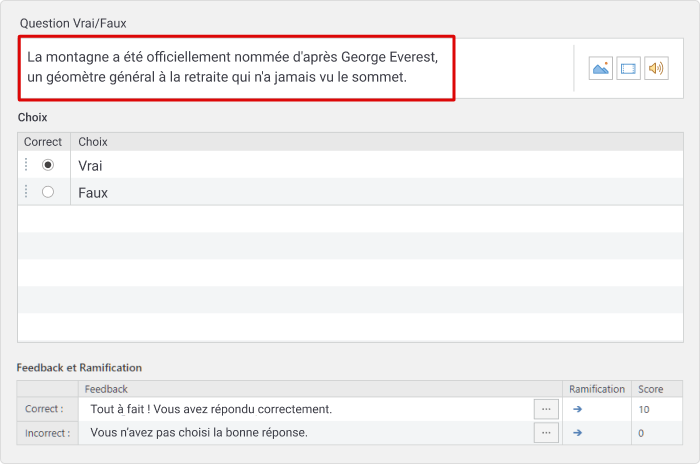
5. Sous la question, vous avez les options de réponse, « Vrai » et « Faux ». Cochez la bonne réponse.
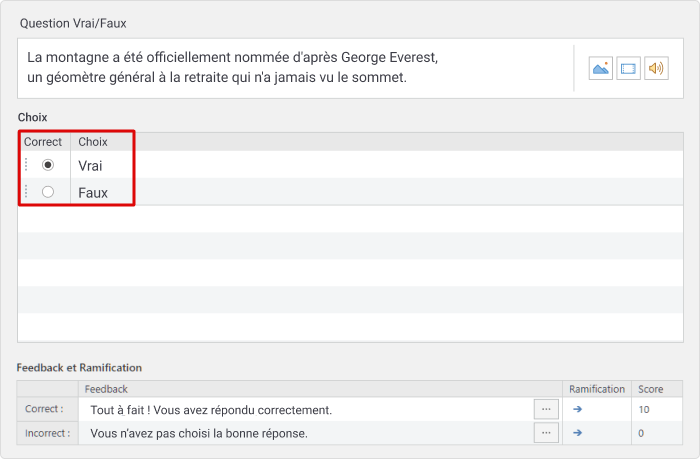
6. Vous avez plus d’options sur la droite. Décidez si vos utilisateurs recevront un message de retour d’information ou non. Indiquez ensuite le nombre d’essais et le temps dont disposeront vos utilisateurs pour répondre à une question.
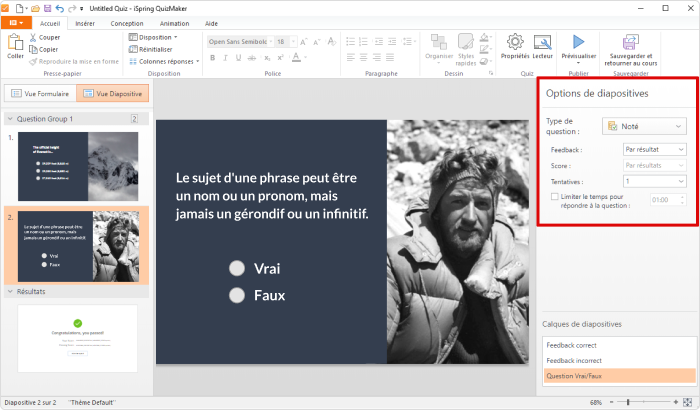
Remarque : pour les questions vrai/faux, il est conseillé de ne laisser que quelques secondes à vos élèves pour répondre, afin qu’ils n’aient pas le temps de chercher la bonne réponse sur le Web.
7. Passez à la configuration des commentaires. Vous pouvez modifier votre message de retour et fournir une explication détaillée de la raison pour laquelle le choix de réponse sélectionné est correct ou incorrect.
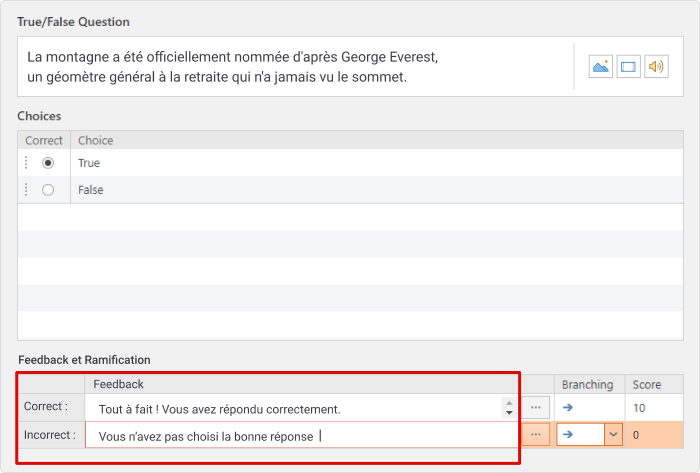
Vous pouvez également modifier le branchement ici. Envoyez votre utilisateur vers une autre diapositive, vers le début, ou même faites-lui terminer le quiz s’il fait une erreur.
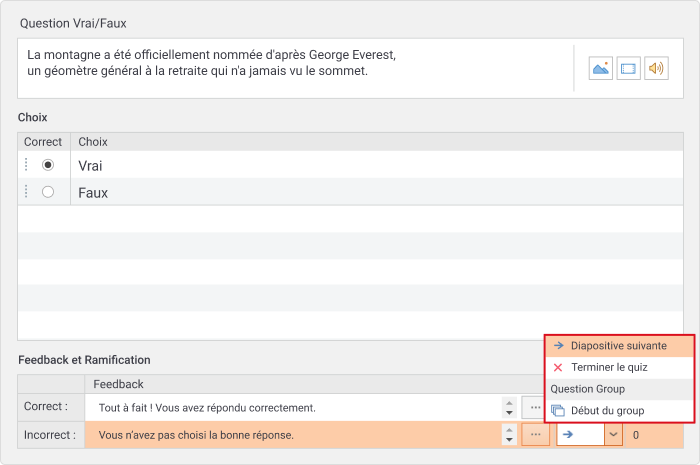
Et bien sûr, vous pouvez ajuster votre notation. Par exemple, configurez-le de manière à attribuer 10 points pour la bonne réponse et à soustraire 5 points pour la mauvaise réponse.
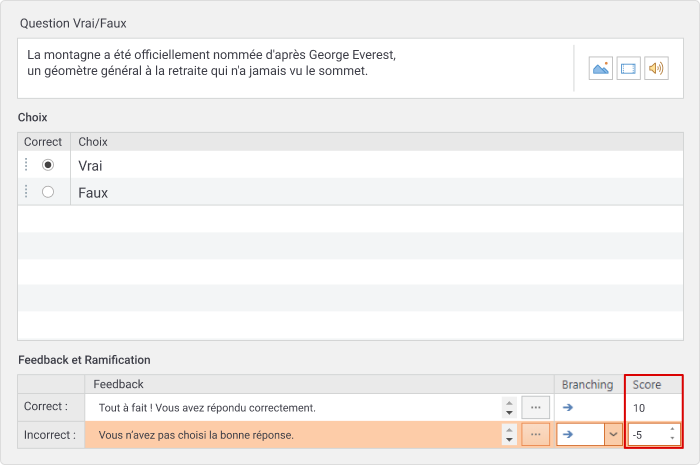
8. Une fois que votre question est prête, passez à la configuration du design de la diapositive. Pour commencer, passez à l’affichage des diapositives. Tout d’abord, ajoutez une image et ajustez sa taille et son emplacement. Ensuite, ajustez la question et la section des réponses et alignez le texte.

9. Maintenant que vous avez configuré votre question vrai/faux et le design de la diapositive, assurez-vous qu’elle fonctionne correctement en choisissant Aperçu. Vous verrez comment la diapositive apparaîtra aux apprenants s’ils la lisent sur une tablette, un smartphone ou un ordinateur.
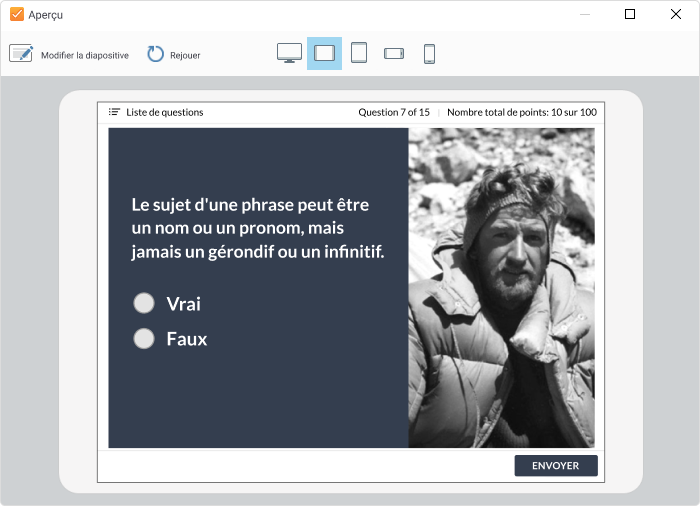
10. Si tout se passe bien, vous êtes prêt à publier votre quiz. Vous disposez de plusieurs onglets de destination dans la fenêtre : Mon ordinateur, LMS, iSpring Learn et iSpring Cloud AI. Vous pouvez également enregistrer le quiz sous forme de document Word imprimable. Choisissez l’option qui vous convient le mieux.
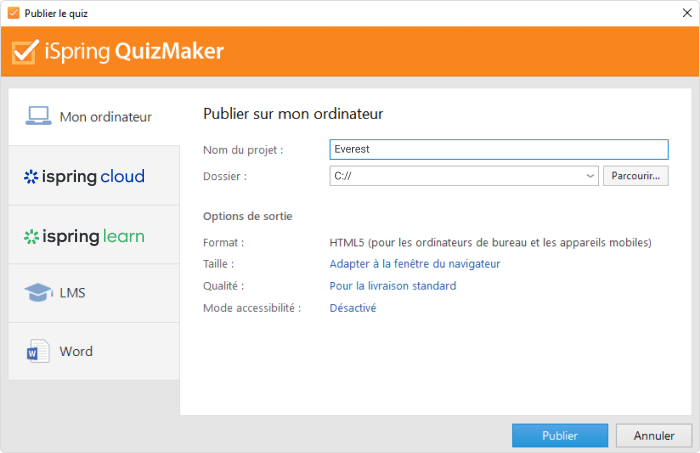
Et voilà votre quiz vrai ou faux.
Conseils pour réaliser le « Bon » quiz vrai ou faux
1. Lorsque vous créez un quiz, notez que votre question V/F doit être basée sur des faits, plutôt que sur des opinions.
Comparons deux questions :
- George Washington est le seul président dont un État porte le nom.
- Le meilleur moyen d’inciter un client à rester fidèle à votre marque est de vendre un bon produit ou de fournir les meilleurs services du marché.
Pensez-vous qu’une question V/F sera efficace dans les deux situations ?
Indice : La première affirmation est bonne car le candidat doit savoir si elle est entièrement vraie ou absolument fausse. La deuxième affirmation n’est pas la mieux adaptée au format de question vrai ou faux car elle ressemble plus à l’opinion d’une personne qu’à un fait.
2. Évitez les qualificatifs qui donnent des indices sur la réponse.
« Parfois », « beaucoup », « toujours », « jamais » et « chaque » sont des exemples de qualificatifs qui peuvent permettre à la personne testée de deviner la bonne réponse. Pour être plus précis, « parfois », « souvent », « beaucoup », « peu », « généralement » et « habituellement » sont plus susceptibles de refléter une phrase vraie, tandis que « tous », « jamais » et « toujours » donnent des indications sur la réponse qui sont généralement fausses.
3. N’utilisez pas de phrases négatives.
Ajouter le mot « pas » à une phrase vraie, et surtout utiliser des doubles négations, n’est pas la meilleure façon de poser une question V/F. De tels énoncés peuvent facilement embrouiller les apprenants. De telles affirmations peuvent facilement dérouter les apprenants qui connaissent le sujet.
Prenons l’exemple suivant :
- Les loups ne sont pas des animaux de ferme.
- Les loups sont des animaux sauvages.
Les deux phrases ont le même sens, mais la seconde est à la forme positive et ne crée donc aucune confusion sur l’option à choisir pour ceux qui connaissent la réponse. Donc, si vous avez des phrases négatives, essayez de les transformer en positives.
4. Évitez les phrases compliquées.
Faites en sorte que vos déclarations soient claires et concises. Il n’y a aucune raison d’utiliser une abondance de mots pour rendre une phrase plus difficile.
Comparez simplement :
- Un système de gestion de l’apprentissage est une application logicielle permettant de dispenser des cours, des programmes de formation ou des programmes d’apprentissage et de développement et d’évaluer des employés ou des étudiants en ligne.
- Un système de gestion de l’apprentissage est un logiciel permettant d’enseigner et d’évaluer des employés ou des étudiants en ligne.
Il est évident que la deuxième question est la moins confuse.
Bien que les participants au test aient une chance sur deux de trouver la bonne réponse, une question vraie ou fausse bien formulée peut être un outil d’évaluation efficace. Cependant, pour de meilleurs résultats, mélangez-les avec des questions à choix multiples, des questions de correspondance et d’autres types de questions.
Téléchargez la version d’essai gratuite de iSpring QuizMaker et commencez dès maintenant à créer différents quiz et, bien sûr, des quiz Vrai ou Faux !
Créez des quiz interactifs pour l'apprentissage, la vérification des connaissances et la pratique